插件扩展
对任何一个浏览器而言,插件(也称之为扩展程序)都是其非常重要的组成部分,花漾浏览器也是如此。由于花漾浏览器基于 Chromium 内核,因此,理论上任何能够在 Chrome 运行的插件,都可以运行在花漾浏览器之中,换言之,任何在 Google Chrome 应用商店 中的插件都可以无缝迁移至花漾浏览器中。
1、为所有浏览器分身统一安装插件
在花漾中为浏览器分身统一安装插件非常简单,在 “插件” 主页签中,检索到希望安装的插件后,点击 “安装” 即可:
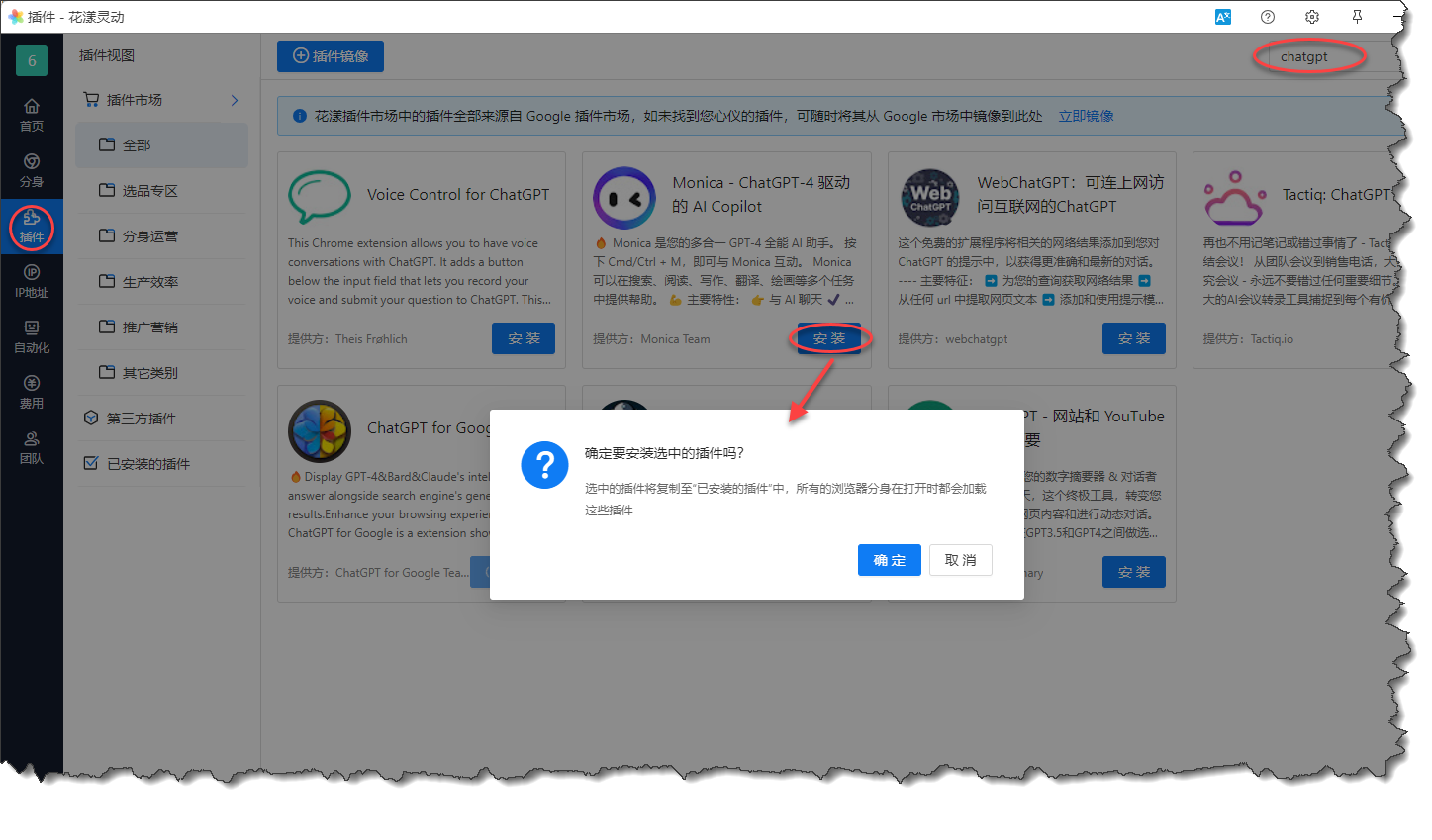
《为所有分身统一安装插件》
在 “已安装的插件” 中能够查看或卸载当前安装的插件,需要提醒您的是,当前团队所有浏览器分身都会自动加载位于此处的插件:
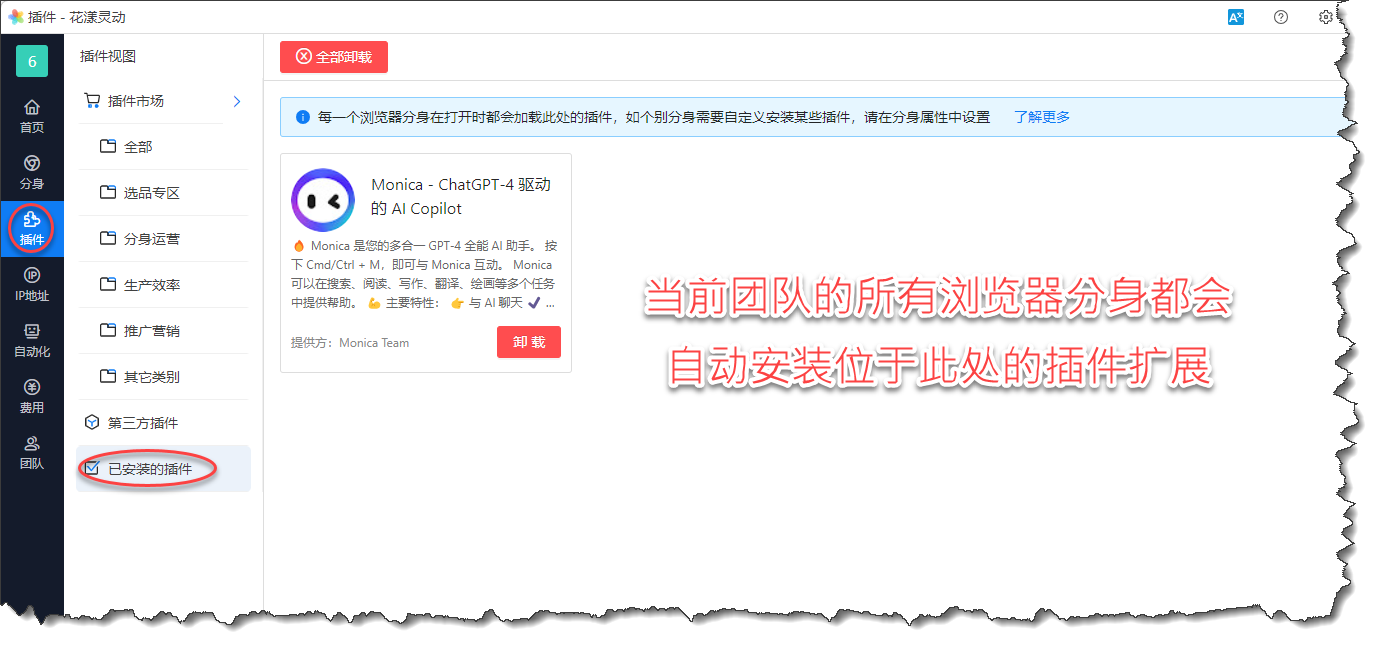
《已安装的插件》
2、为个别浏览器分身单独安装插件
您也可以为个别浏览器分身单独安装插件扩展,只需要在分身属性的 “插件扩展” 页签中,点击 “立即添加” ,然后选择适合的插件即可:
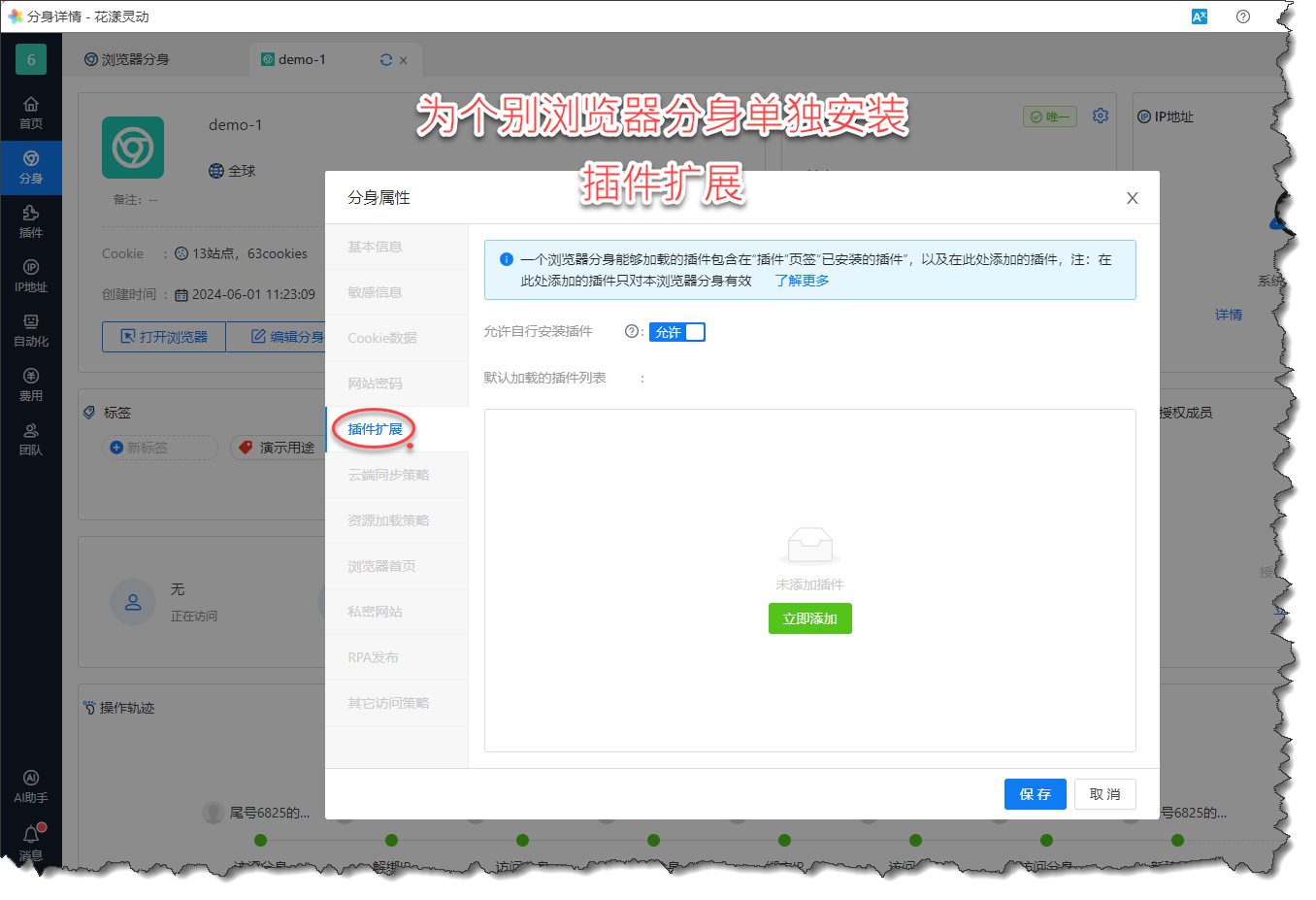
《分身属性之插件扩展》
3、镜像新的插件
如果在花漾中无法找到您拟安装的插件,可将其从 Google 应用市场中镜像到花漾插件市场,操作步骤如下:
首先,请访问 Google 应用商店(此处需要科学上网),查找拟安装的插件,复制其链接:
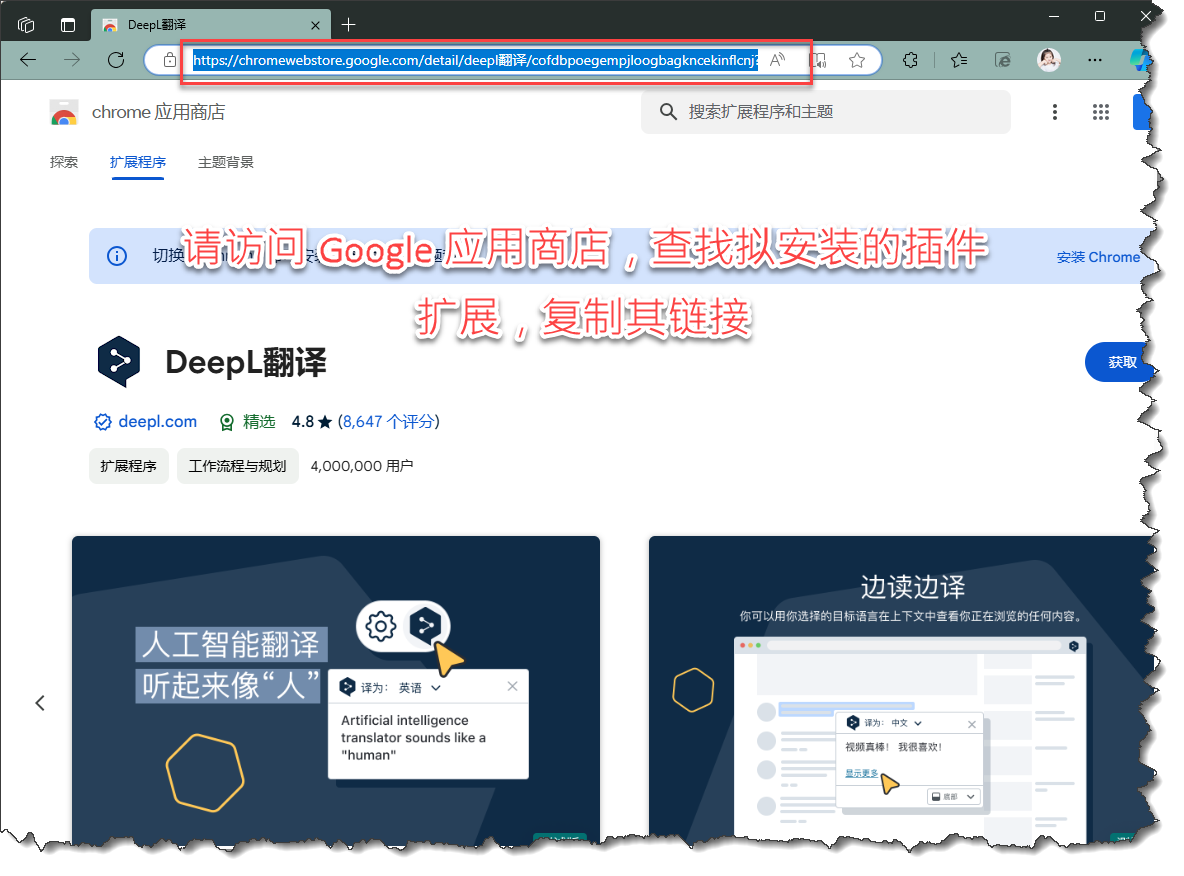
《复制插件在 Google 应用市场中的链接》
其次,在花漾中点击 “插件镜像”,粘贴刚才复制的链接,点击确定即可完成镜像:
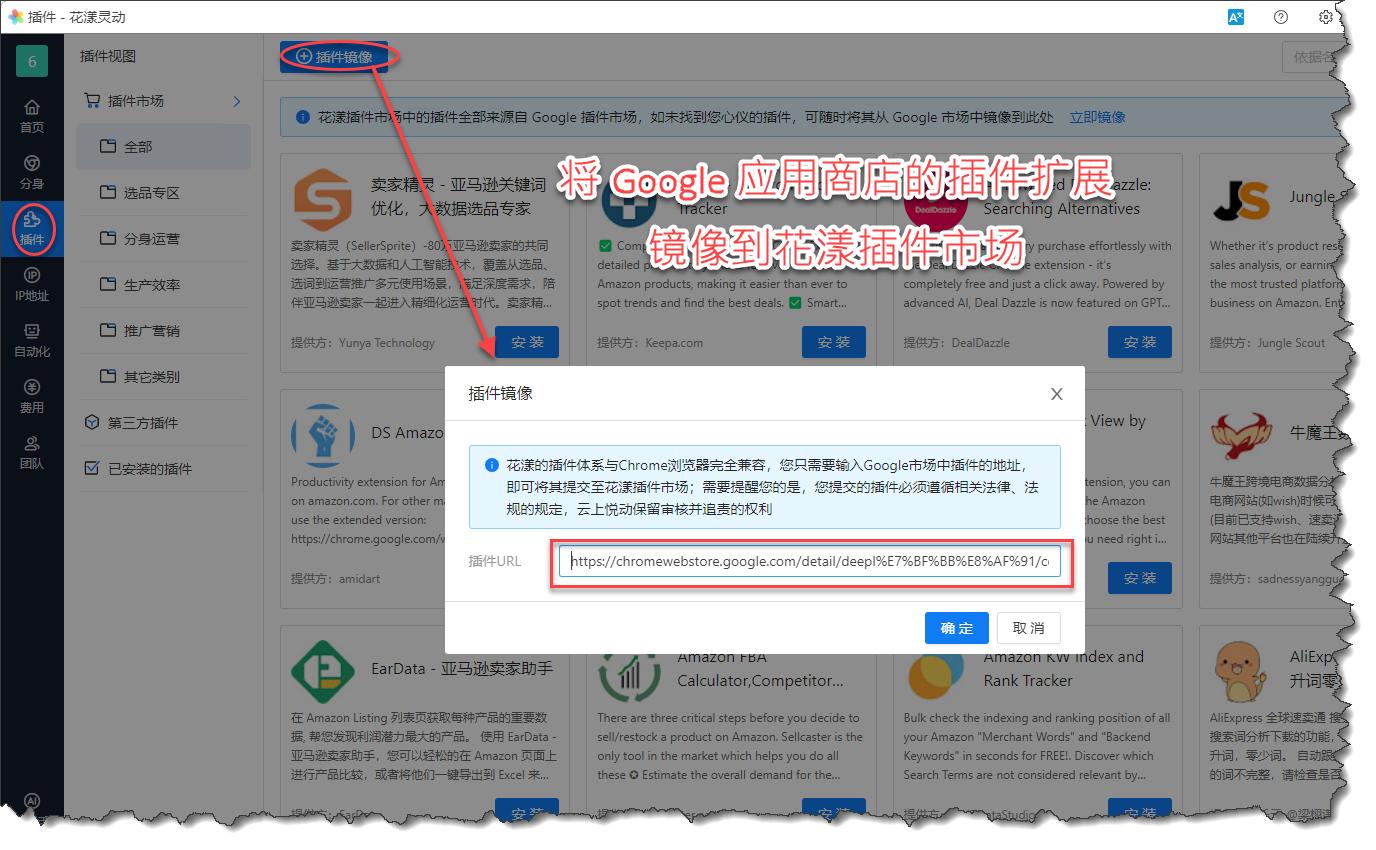
《镜像新的插件》
4、第三方自有插件
如果您有一些独有的插件,出于种种原因,这些插件不能/不想提交至 Google 插件市场,而仅仅只是想在花漾中使用此插件,此时,可将其上传至当前团队的“第三方插件”:
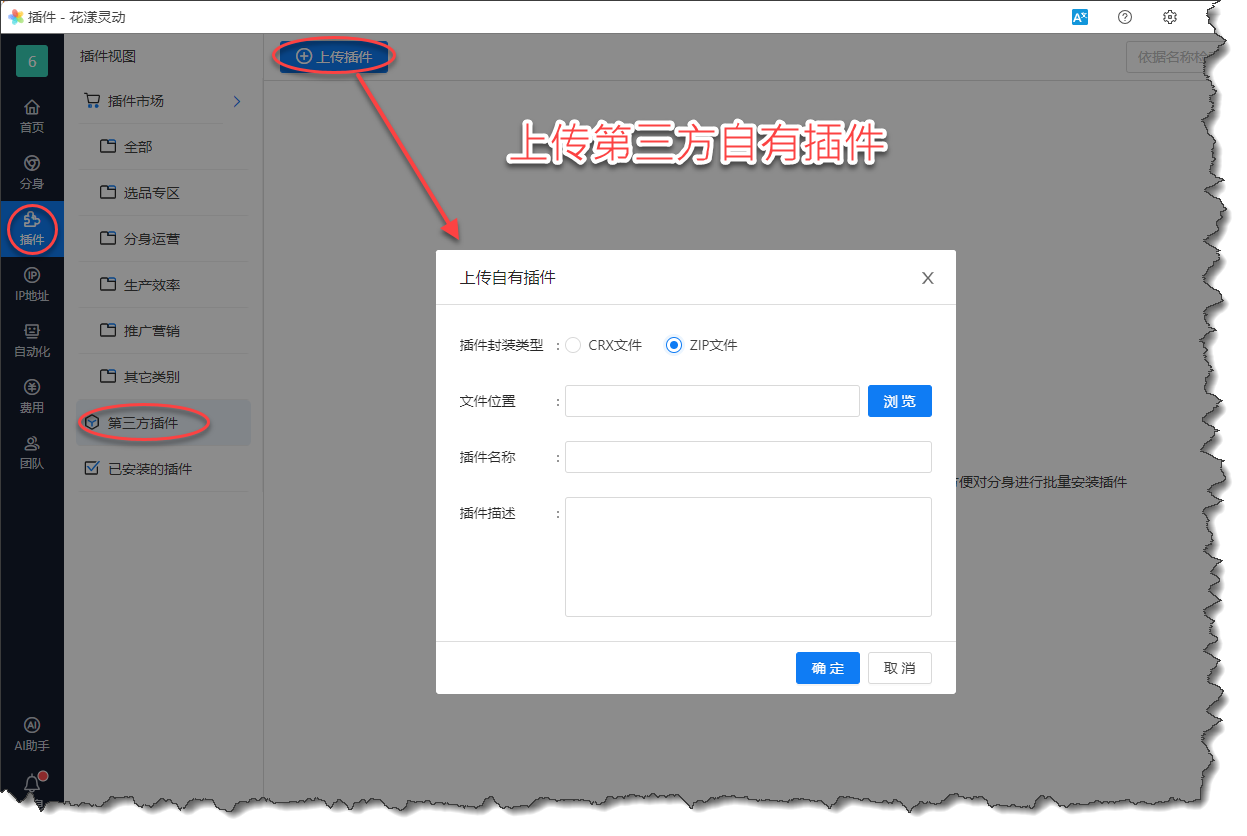
《上传第三方自有插件》
第三方插件上传后,点击安装,会将选中的第三方插件发布到“已安装的插件” 中:
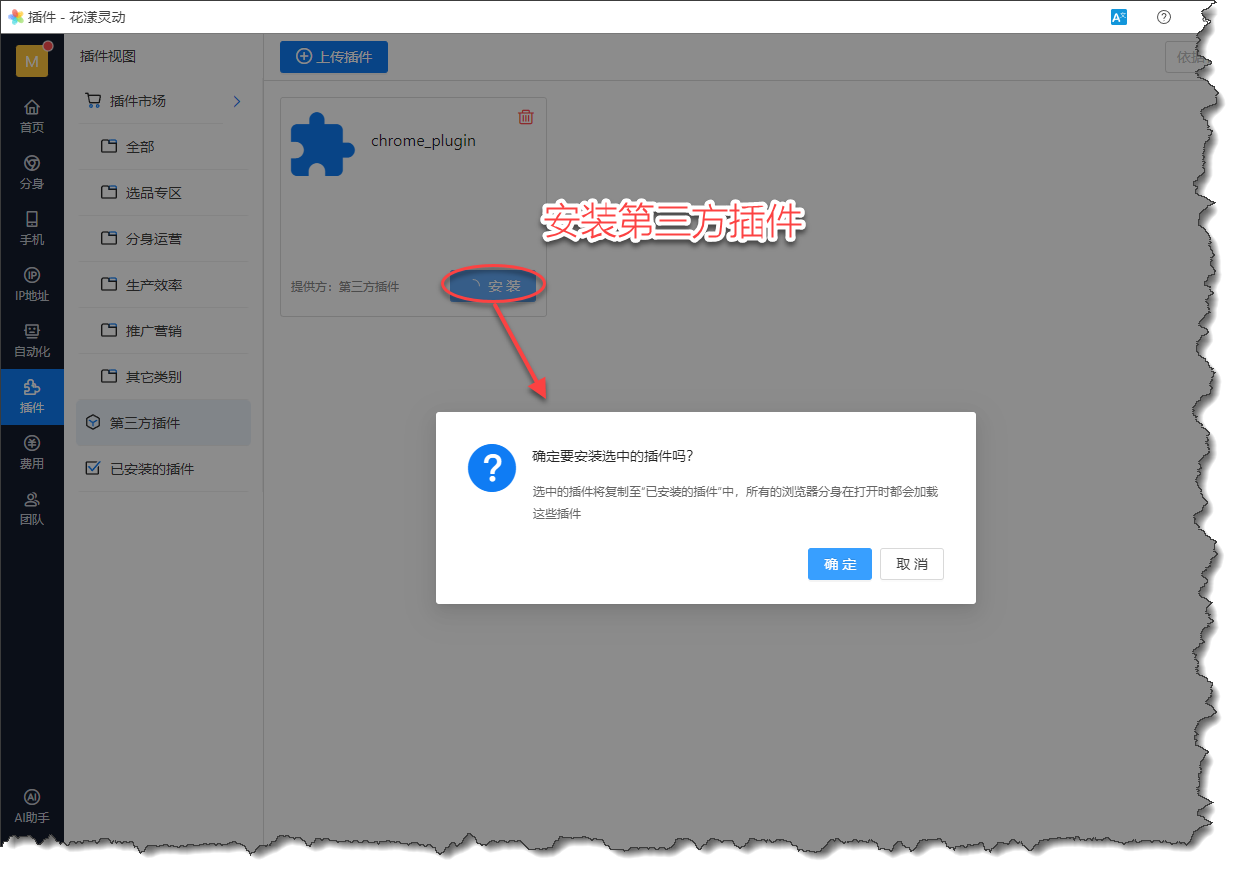
《安装第三方自有插件》
同样道理,每个浏览器分身都会默认加载“已安装的插件”,针对第三方插件也是如此:
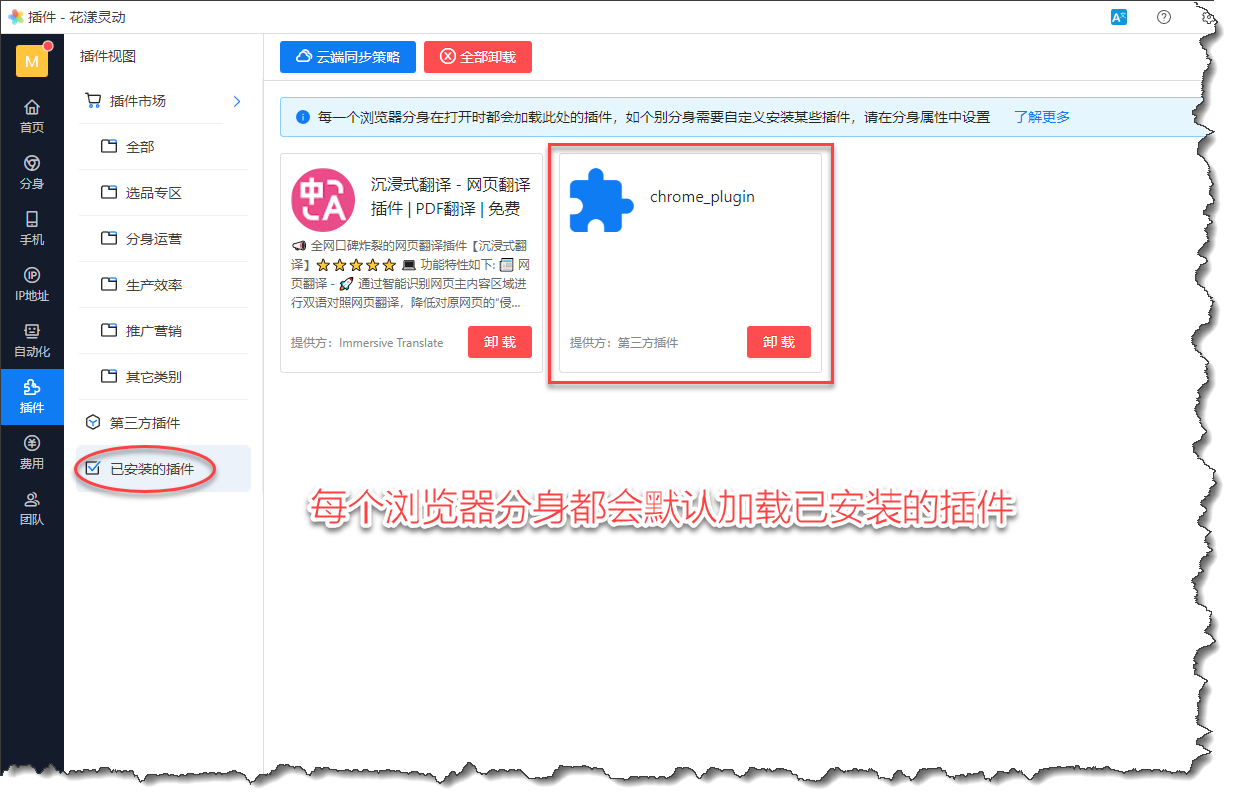
《已安装的第三方自有插件》
当然,如果您希望将第三方插件只安装到个别浏览器分身,请参考上文中的 2、为个别浏览器分身单独安装插件扩展,只需在个别浏览器分身属性中进行安装即可。
5、在打开的花漾浏览器中安装插件
最后,还一种特殊的使用场景,如果您希望在打开的花漾浏览器中安装插件,请按如下操作步骤:
首先,请在分身属性中,开启 “允许自行安装插件” 的选项,如下图所示:
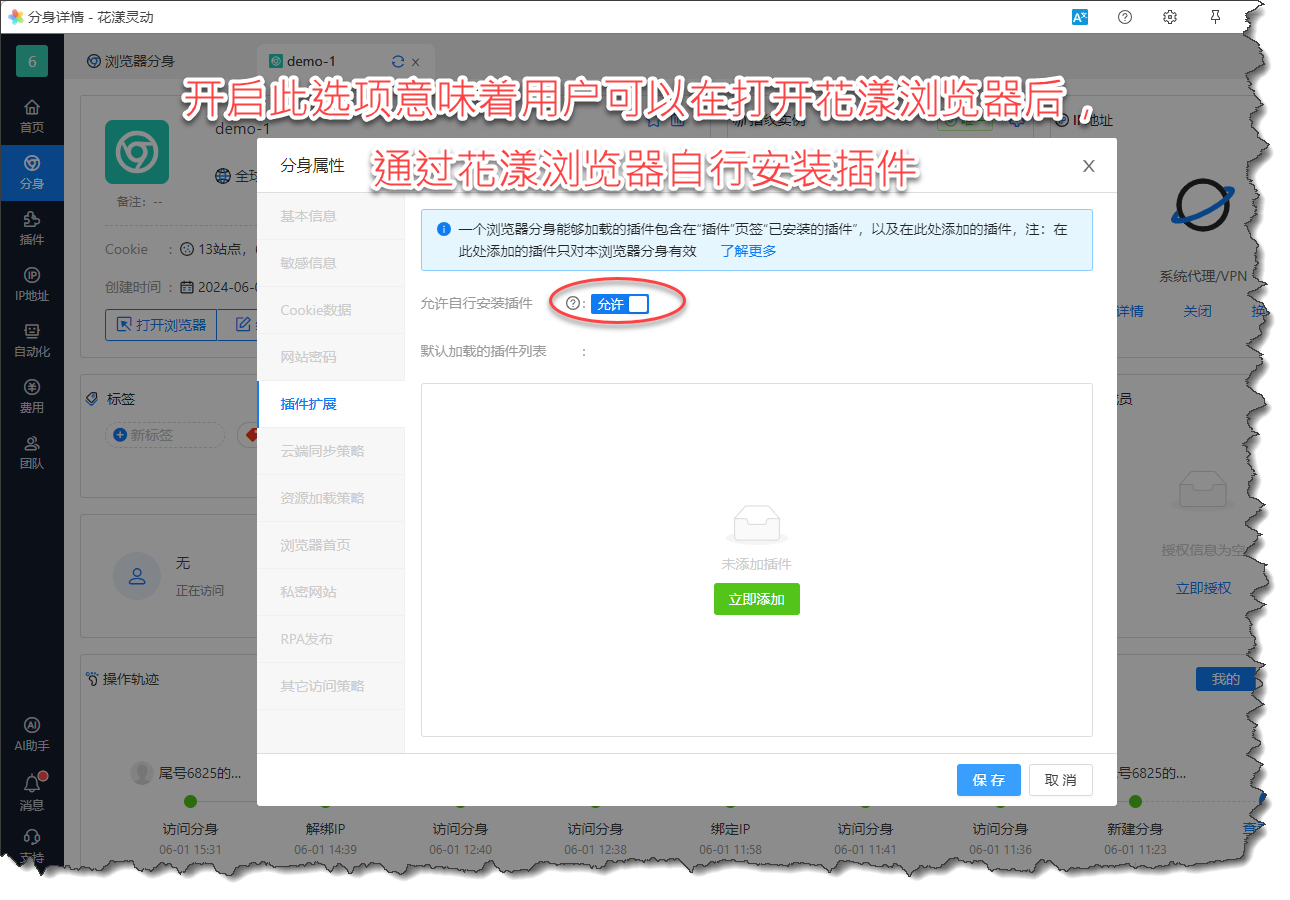
《允许自行安装插件》
上述选项开启后,打开此分身对应的花漾浏览器,可以在扩展程序中,自行安装插件:
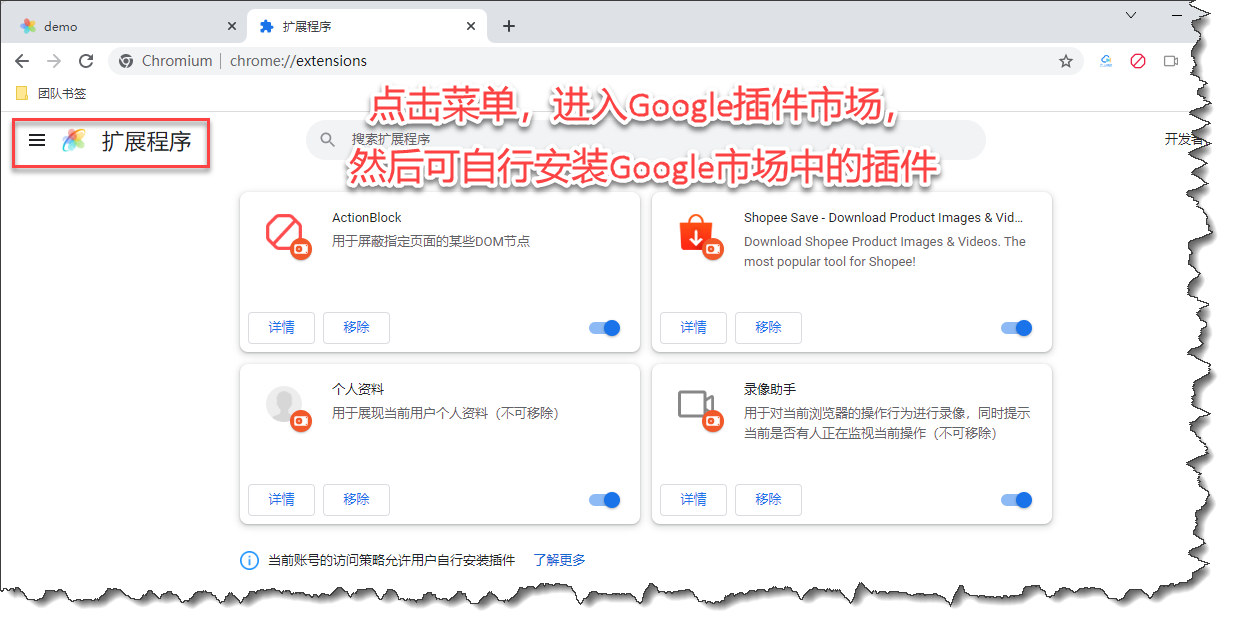
《通过 Google 市场为打开的花漾浏览器安装插件》
这里需要向您强调是,通过上述方法安装的插件,只限于在当前电脑中使用,既不能分享给团队的其它成员使用,也不能分享给您另外一台电脑中的花漾浏览器使用。
